Excel怎么设置0开头的数字
来源:网络收集 点击: 时间:2024-05-26【导读】:
我们在经常使用Excel表格的时候就会知道,在单元格中输入首位是0的数字,它会自动消除掉而变成后一位数,如输入的是“01”则变成1,那么怎么设置不会自动消除呢?其实很简单,所有的关于单元格的设置都在设置单元格格式内,下面小编演示一下具体操作吧!工具/原料moreDell笔记本电脑window10系统office2010版本,Excel方法/步骤1/6分步阅读 2/6
2/6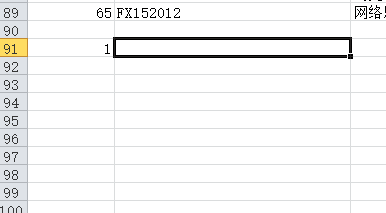 3/6
3/6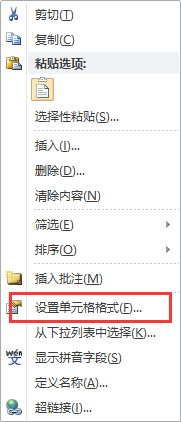 4/6
4/6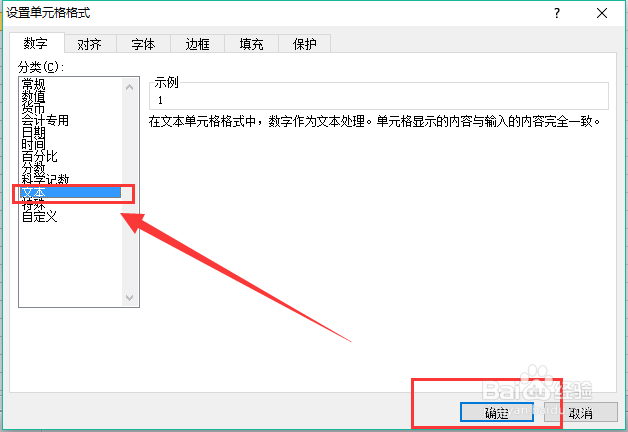 5/6
5/6 6/6
6/6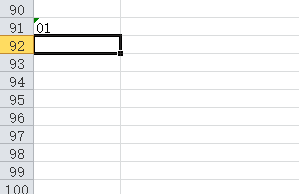
首先,打开Excel表格在单元格中输入数字“01”,
 2/6
2/6单击别的单元格我们会看到数字“01”自动消除掉“0”变成了“1”
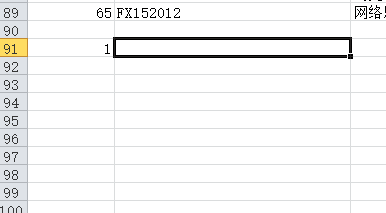 3/6
3/6然后我们选中单元格右击鼠标键,在弹出的选项卡中单击“设置单元格格式”
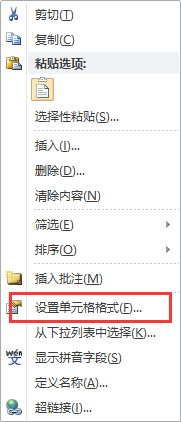 4/6
4/6在设置单元格格式中的数字选项分类下,点击“文本”,然后“确定”
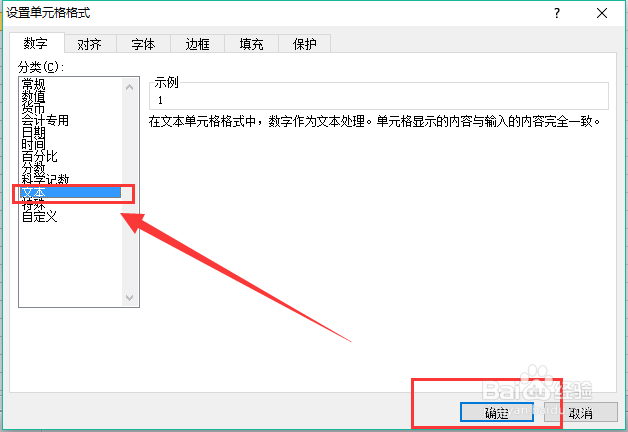 5/6
5/6回到表格中,在表格里重新输入数字“01”
 6/6
6/6用鼠标单击空白单元格或是按enter键,这时输入的数字首位依旧是“0”不会被消除掉了。
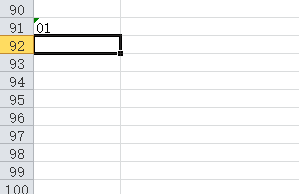
版权声明:
1、本文系转载,版权归原作者所有,旨在传递信息,不代表看本站的观点和立场。
2、本站仅提供信息发布平台,不承担相关法律责任。
3、若侵犯您的版权或隐私,请联系本站管理员删除。
4、文章链接:http://www.1haoku.cn/art_842366.html
上一篇:如何查看笔记本麦克风属性信息
下一篇:婚姻宫心计正在上演!如何拿下老公的心?
 订阅
订阅